01. Активация учетной записи
Основные режимы Android Enterpice
Сервис Cloud Mobile Device Management (Cloud MDM) предлагает два режима Android Enterpice:
- BYOD. При этом режиме заказчик управляет только рабочим профилем, а личные приложения сотрудника, файлы, документы и перефирия устройства находятся вне зоны управления заказчика. Режим описывается в этой статье.
- Device Owner. Режим предполагает полное управление корпоративным устройством. Про режим здесь.

Основные режимы Android Enterpice
Активация учетной записи администратора
Beeline cloud подключает Cloud MDM, в том числе создает учётные записи (УЗ) администраторов тенанта заказчика. В статье вариант регистрации Android устройства в режиме BYOD. При этом режиме заказчик управляет только рабочим профилем, а личные приложения сотрудника, файлы, документы и переферия устройства находятся вне зоны управления заказчика.
После создания УЗ beeline cloud присылает заказчику информацию об активации УЗ в Cloud MDM.
Для активации:
1. Ознакомьтесь с информацией в присланном письме.
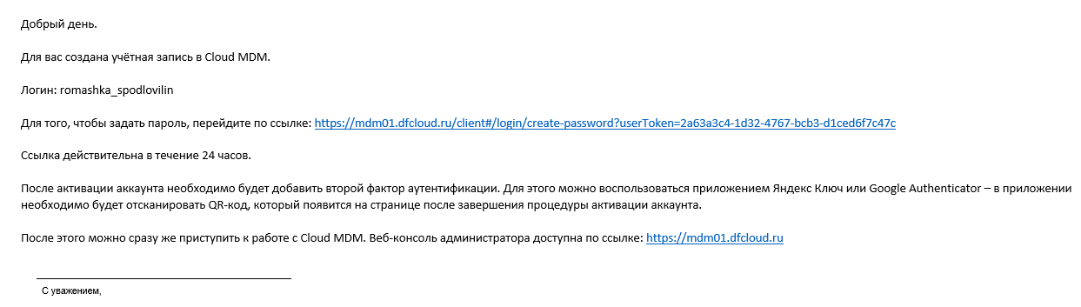
Письмо с данными учетной записи администратора Cloud MDM
2. Перейдите по ссылке из письма для задания пароля к вашей учётной записи.
3. В открывшейся форме задайте пароль учётной записи и нажмите кнопку Create password.
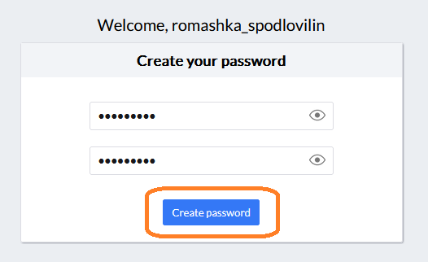
Кнопка Create password в Cloud MDM
В результате появляется сообщение об успешной активации учётной записи.
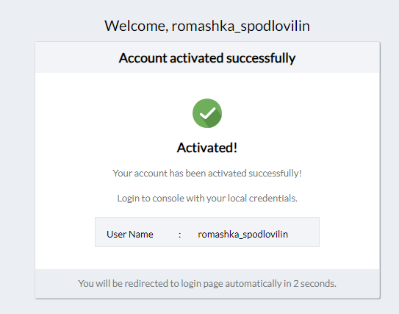
Cообщение об успешной активации учётной записи в Cloud MDM
4. В открывшейся странице входа введите логин, пароль и нажмите кнопку Sign In.
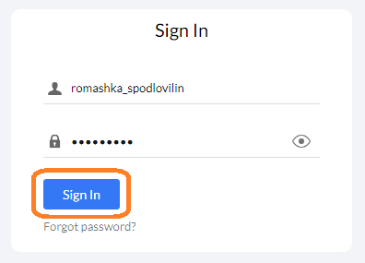
Кнопка Sign In в Cloud MDM
5. Добавьте второй фактор аутентификации (2FA). Для этого воспользуйтесь приложениями Яндекс Ключ или Google Authenticator. В приложении отсканируйте QR-код, который появится на странице после завершения процедуры активации аккаунта.
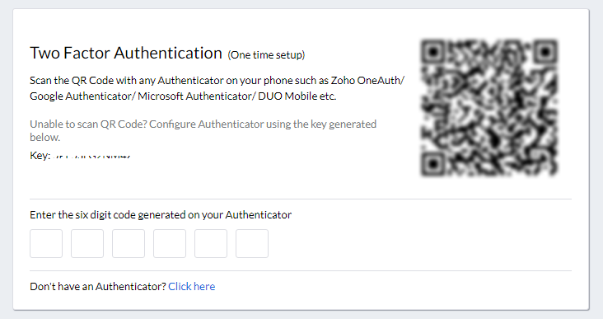
QR-код в Cloud MDM
6. На примере Яндекс Ключ. запустите приложение и нажмите в левом нижнем углу на кнопку + для добавления аккаунта 2FA.
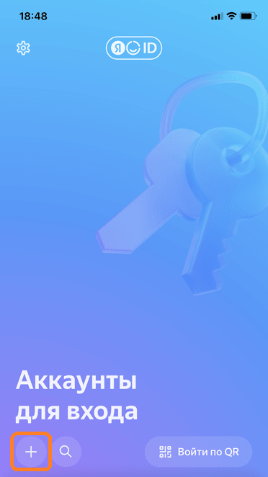
Аккаунты для входа в Яндекс Ключ
7. На следующем экране нажмите кнопку Сканировать QR.
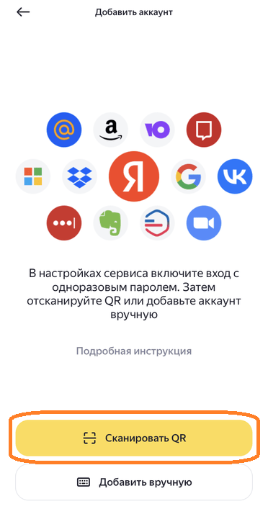
Кнопка Сканировать QR в Cloud MDM
8. Отсканируйте QR-код из пункта 5.
9. В приложении выберите добавленный аккаунт 2FA.

Добавленный аккаунт 2FA в Яндекс.Ключи
10. На экране появляется шестизначный код. Введите его в поле ввода второго фактора в веб консоли системы Cloud MDM (пункт 5).
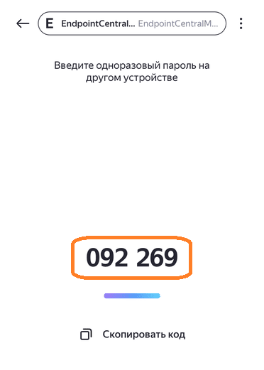
Пример шестизначного кода в Cloud MDM
В результате откроется главная страница администратора Cloud MDM.
Видеоинструкция
Посмотрите, как активировать учетную запись и первые шаги в Cloud MDM.
